Ayuda online de GoodBarber
"Kontact" Beacons
La marca Kontact y su aplicación
A continuación, descarga la app Kontact en tu teléfono o tableta:
- Apple Store (iPhone / iPad): https://apps.apple.com/pl/app/kontakt-io-administration/id1067320511
- Play Store (móviles y tabletas Android): https://play.google.com/store/apps/details?id=io.kontakt.app
Las siguientes imágenes muestran la aplicación en iPhone, sin embargo, el procedimiento a seguir es exactamente igual en Android.
Antes de nada, recuerda que tienes que activar el bluetooth en tu dispositivo.
A continuación abre la aplicación y haz clic en la última pestaña de la derecha en "Configuración" (Settings) del fondo, tal y como aparece en la siguiente imagen.
Tendrás que introducir tus credenciales (los encontrarás en tu email, te los envía Kontakt) en los espacios indicados en las líneas de puntos, haz clic en "Iniciar sesión" (Sing in).
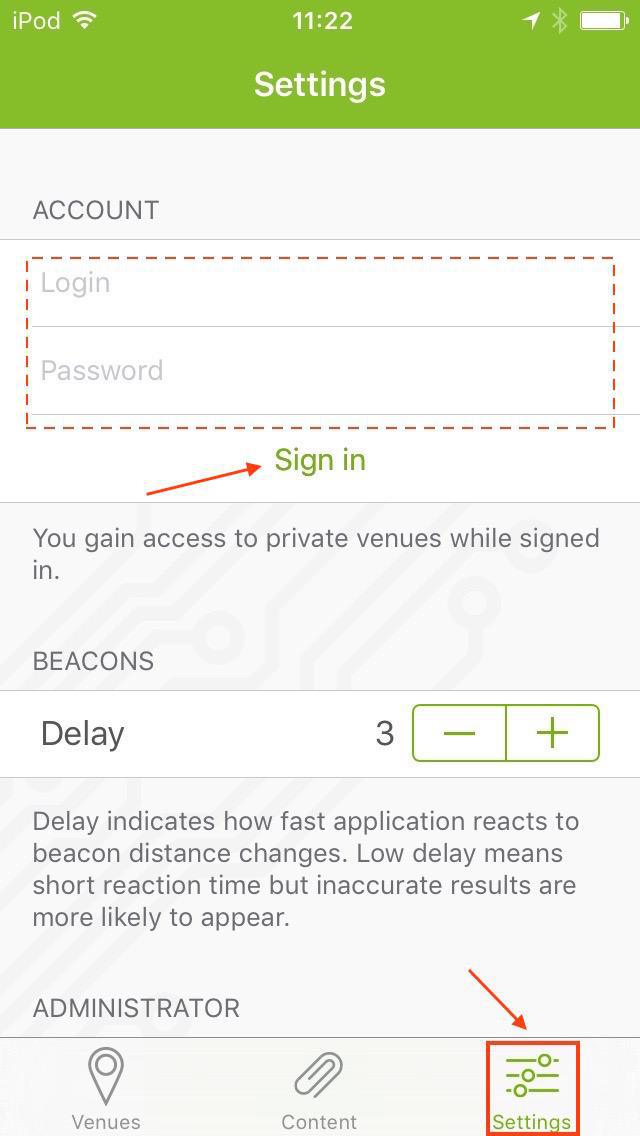
Entrar en el modo administrador
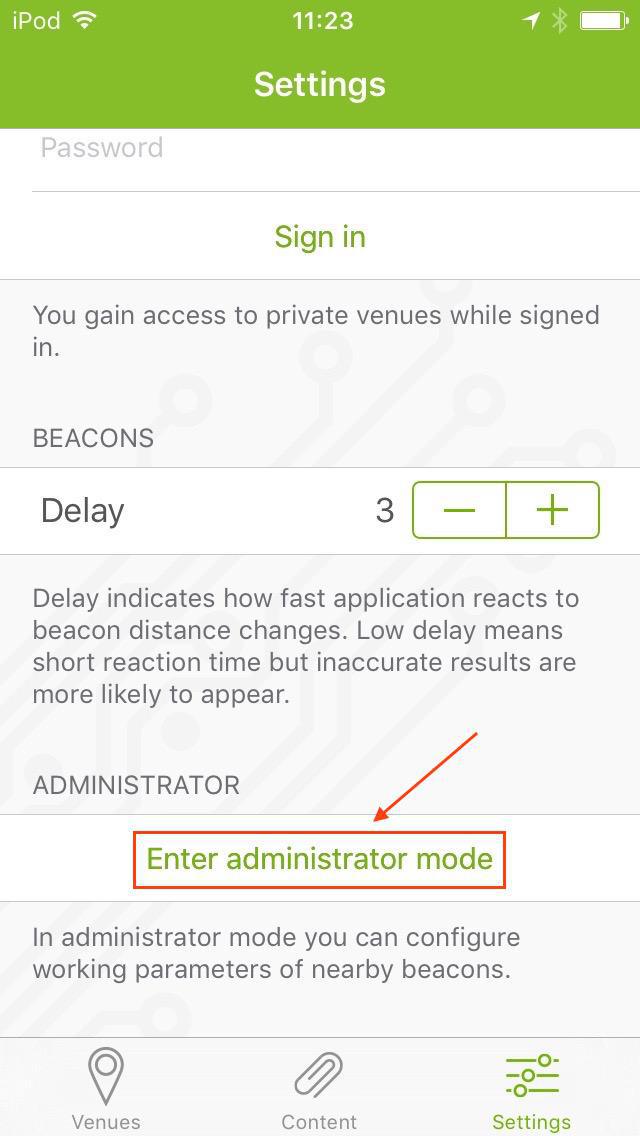
Acceder a la lista de los Beacons
Notarás un cambio en cómo las pestañas están situadas en la parte inferior de la pantalla. La nueva pestaña "Beacons" te permite ver, en forma de lista, todos los beacon que tu teléfono/ tablet es capaz de detectar. La pestaña "Eddystone" no tiene información importante, por lo que permanece en la pestaña "iBeacon".
.
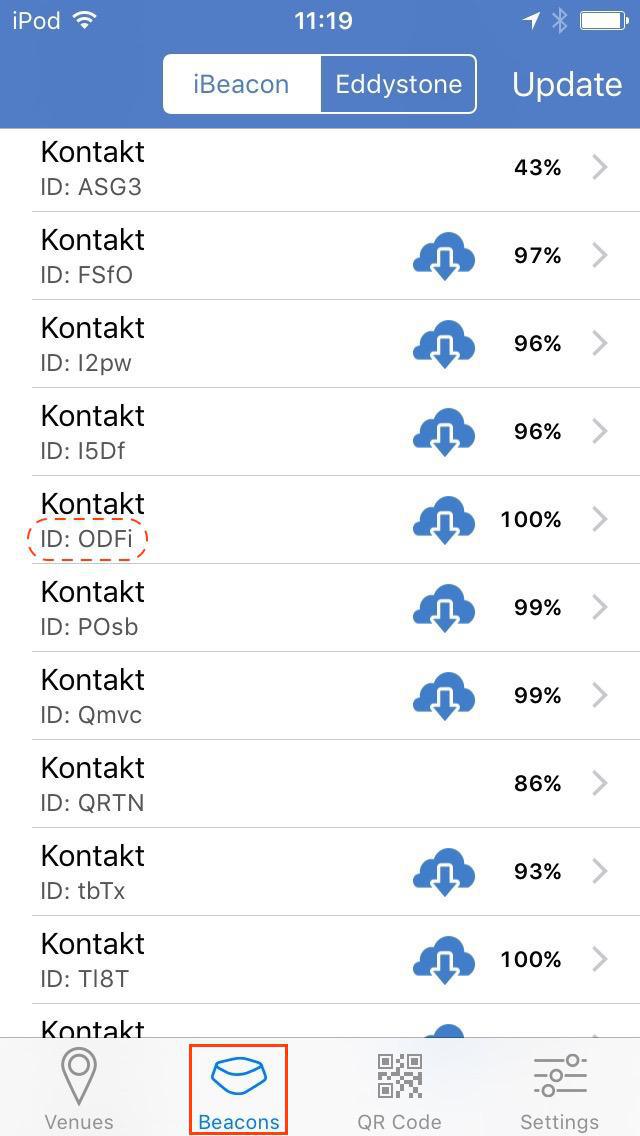
Obtener el UUID, mayor y menor
Ahora ya podemos ir al paso de configuración. Como en la imagen anterior, cada beacon en la lista puede ser identificado con un ID: este está en la parte trasera de tu beacon. Selecciona el beacon en cuestión.
Sugerencia: También puedes hacer clic en la tercera pestaña, "Código QR", y escanear el código que hay en la parte trasera de tu beacon para así tener acceso inmediato al archivo detallado.

Sea cual sea el método que utilices, llegarás a una página como esta :
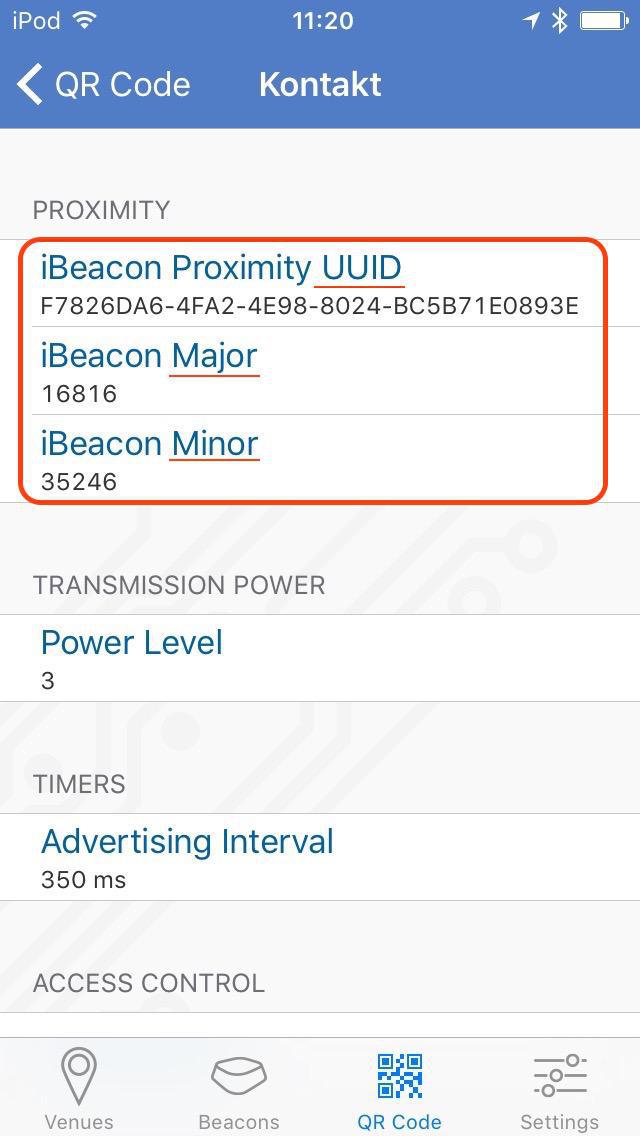
A continuación, puedes crear un beacon indicando su Mayor y Menor.
Aquí también encontrarás información que te será útil cuando estés creando tu notificación push, a saber:
- UUID
-Mayor (Major)
-Menor (Minor)
/! Necesitarás esta información para crear la notificación push de tu beacon.
Si deseas modificar los valores predeterminados, tendrás que:
- Hacer clic en el campo que quieras modificar, ya sea mayor o menor;
- Introducir un nuevo valor;
- Hacer clic en "Hecho" (Done).
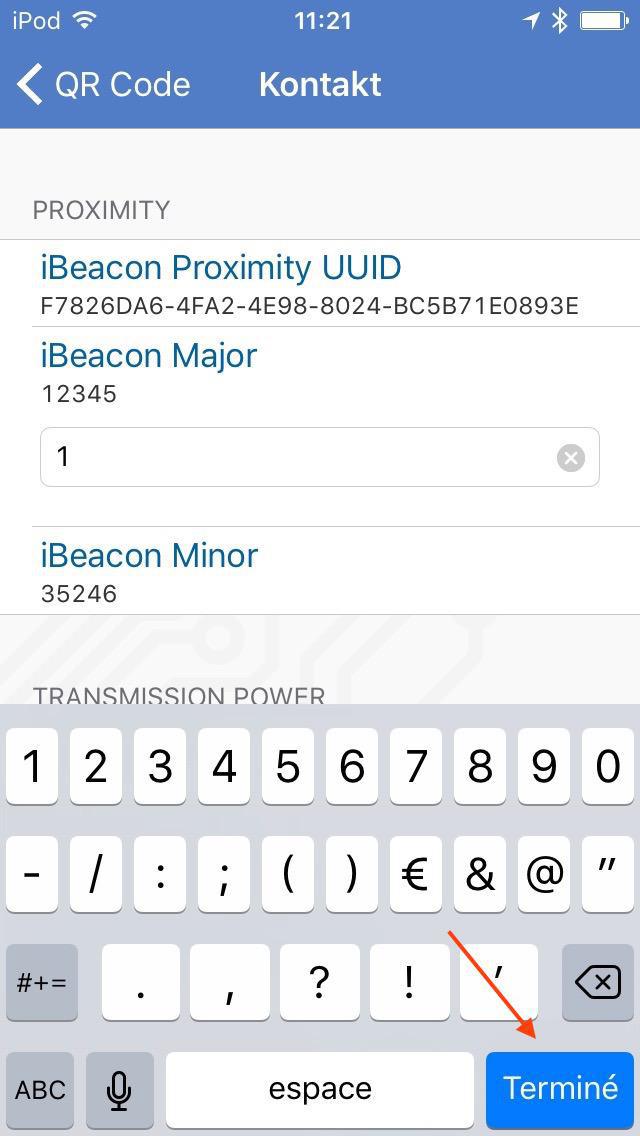
[OPCIONAL] Configuración adicional
/! La modificación de los siguientes ajustes afecta al consumo de energía y por lo tanto la duración de la batería
En función de sus necesidades tienes dos opciones para ajustar la configuración:
- Ajusta la potencia de transmisión: el valor de la sección "Nivel de energía" está programado en el número 3 por defecto, pero se puede aumentar. Dicha modificación es útil si el beacon está situado en medio de un espacio lleno de gente, o si simplemente quieres estar seguro de que tu beacon emite la máxima señal posible. Por otro lado, de acuerdo con el uso de tu beacon, puedes rechazar esta opción para ahorrar batería;
- Ajusta el "Intervalo de Publicidad": ésta es la frecuencia con la que se emite la señal del beacon. Como en el caso anterior, debes decidir lo útil que es esta modificación de acuerdo a las condiciones de uso de la app y la colocación de los beacons en el ambiente.
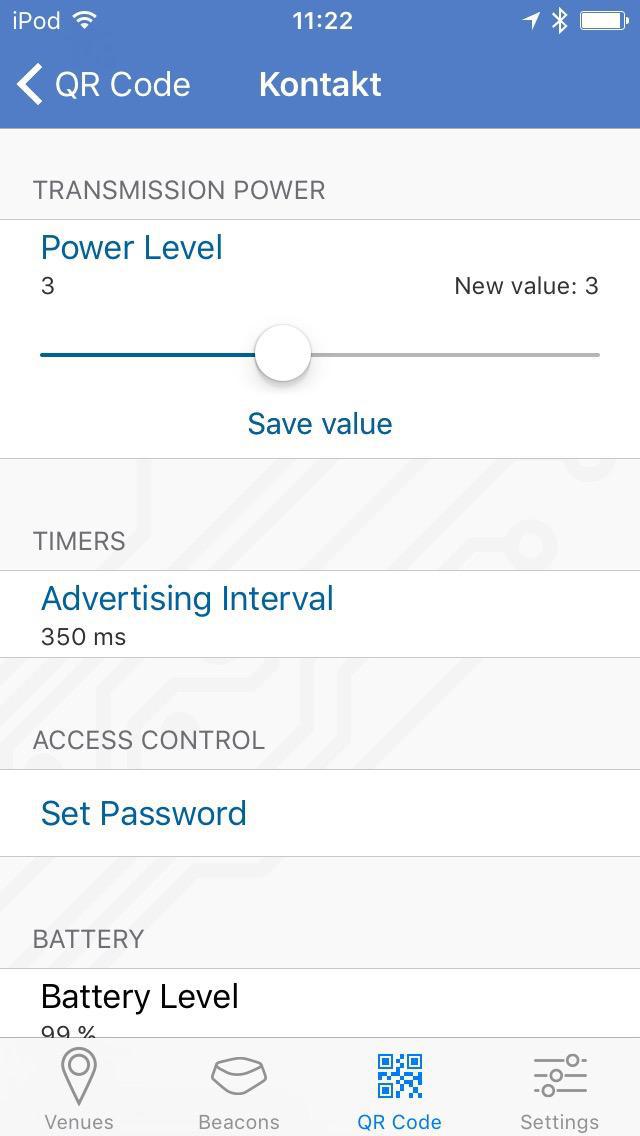
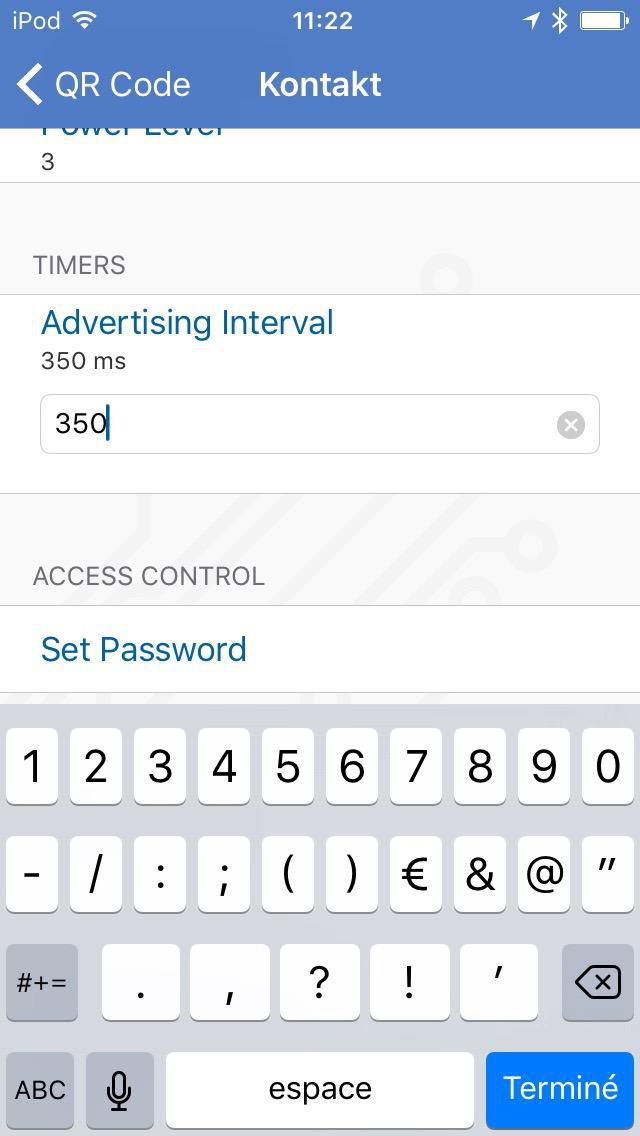
Crea una notificación basada en un becaron con GoodBarber
1. Activar la extensión "Beacon"
2. Rellena el campo UUID para los beacons que posees, yendo a tu back office, en el menú Notificaciones > Geoalerta, haz clic en iBeacons como se muestra a continuación.
El beacon layout es un valor fijo, definido según la marca de tus beacons, en el caso de los beacons Kontakt siempre será: ""m:2-3=0215,i:4-19,i:20-21 ,i:22-23,p:24-24,d:25-25".
3. Haz clic en "Guardar".
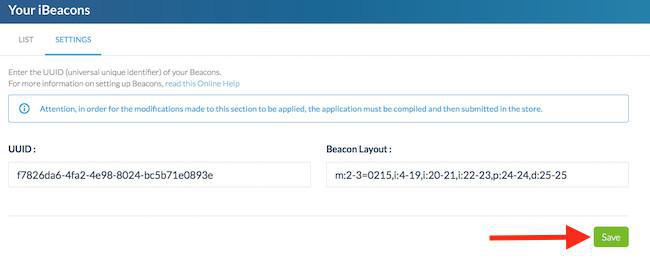
4. Haz clic en agregar un iBeacon.
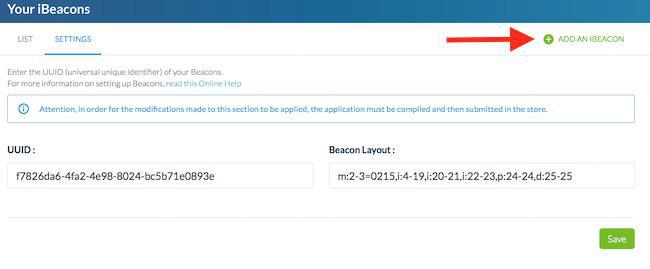
5. Crea un beacon indicando su mayor y su menor.
6. Haz clic en Agregar: tu beacon ya está lista.
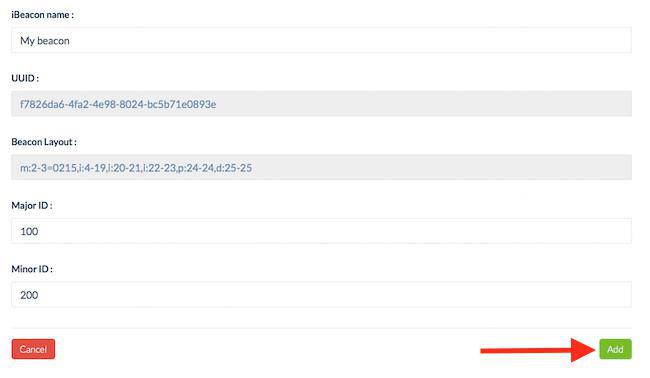
 Diseño
Diseño